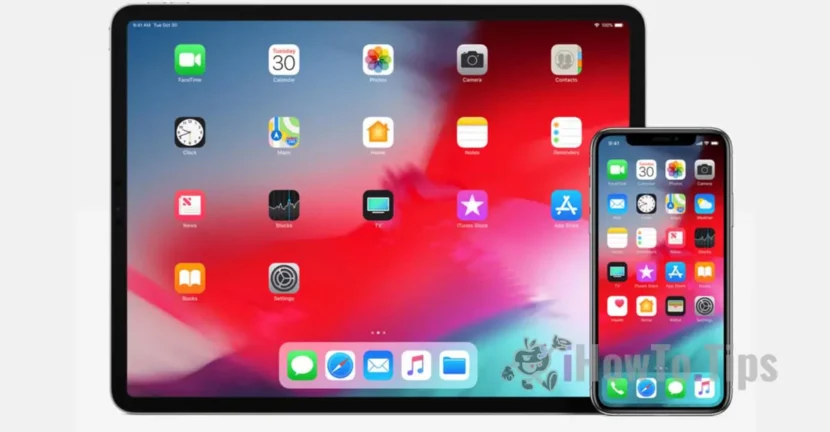Apple este renumită pentru stabilitatea dispozitivelor sale și a sistemelor de operare, precum iOS pentru iPhone, iPad și iPod Touch sau macOS pentru Mac. Cu toate acestea, există situații în care chiar și aceste dispozitive se confruntă cu probleme. Una dintre cele mai frecvente erori este atunci când dispozitivul iPhone sau iPad începe o restartare continuă (boot loop) după un upgrade sau downgrade de iOS folosind iTunes și fișierele IPSW.
İçerik Tablosu
Ce este Boot Loop?
Boot loop-ul apare atunci când dispozitivul intră într-un ciclu de repornire continuă: logo-ul Apple este afișat, dar procesul de încărcare nu se finalizează. În câteva minute, dispozitivul se restartează, iar acest proces continuă la nesfârșit. Această eroare care provoacă restartare continuă a dispozitivului este denumită și BLoD (Boot Loop of Death).
Dacă dispozitivul tău nu mai răspunde la comenzi, nu este un motiv de panică. Apple oferă o soluție simplă pentru a rezolva această problemă: utilizarea modului DFU (Device Firmware Update).
Cum să Repari un iPhone sau iPad Blocat în Boot Loop (sau în Restartare Continuă)
Pentru a repara un dispozitiv iPhone sau iPad care este în starea de boot loop, urmează pașii din ghidul de mai jos:
1. Conectarea Dispozitivului la Calculator (Mac sau Windows)
- Utilizează un cablu de date Lightning original sau USB-C (dacă ai iPhone cu USB-C).
- Asigură-te că ai instalat cea mai recentă versiune de iTunes pe Windows PC (pentru Mac, se va utiliza Finder).
2. Oprirea Completă a Dispozitivului
- Ține apăsat butonul Power/Sleep sau combinația Power/Sleep + Volume Up (pentru iPhone X, XS, XS Max, XR).
3. Introducerea Dispozitivului în Modul DFU
Metoda de accesare a modului DFU variază în funcție de modelul dispozitivului:
Pentru dispozitive iPhone 8 și modele mai noi (iPhone 15, iPhone 16) intrarea în modul DFU se face urmând pașii de mai jos:
- Ține apăsat butonul Sleep/Power timp de 3 secunde.
- Apasă și menține apăsat și butonul Sesi kıs timp de 10 secunde (Dacă apare logo-ul Apple, reia procesul. Înseamnă că nu s-a reușit intrarea în modul DFU)
- Eliberează butonul Sleep/Power, dar menține apăsat butonul Sesi kıs pentru încă 5 secunde.
- Ecranul trebuie să rămână negru – acesta este un semn că dispozitivul a intrat în modul DFU.
Pentru iPhone 7 și 7 Plus:
- Apasă simultan butoanele Uyku Ve Sesi kıs timp de 10 secunde.
- Eliberează butonul Uyku, dar menține apăsat butonul Sesi kıs pentru încă 5 secunde.
- Dacă ecranul rămâne negru, dispozitivul este în modul DFU.
Pentru iPhone 6s și modele mai vachi:
- Apasă butoanele Ev Ve Uyku simultan timp de 10 secunde.
- Eliberează butonul Uyku, dar menține apăsat butonul Ev pentru încă 5 secunde.
- Ecranul negru indică intrarea în modul DFU.
4. Restaurarea iOS prin iTunes
După ce dispozitivul este în modul DFU, iTunes va detecta acest lucru automat și va afișa opțiunile:
- Güncellemeleri kontrol edin
- İPhone geri yükleme
Selectează İPhone geri yükleme pentru a reinstala complet iOS.
5. Așteaptă Finalizarea Procesului
iTunes va descărca și va instala automat versiunea cea mai recentă de iOS compatibilă cu dispozitivul tău. Acest proces poate dura câteva minute, așa că ai răbdare.
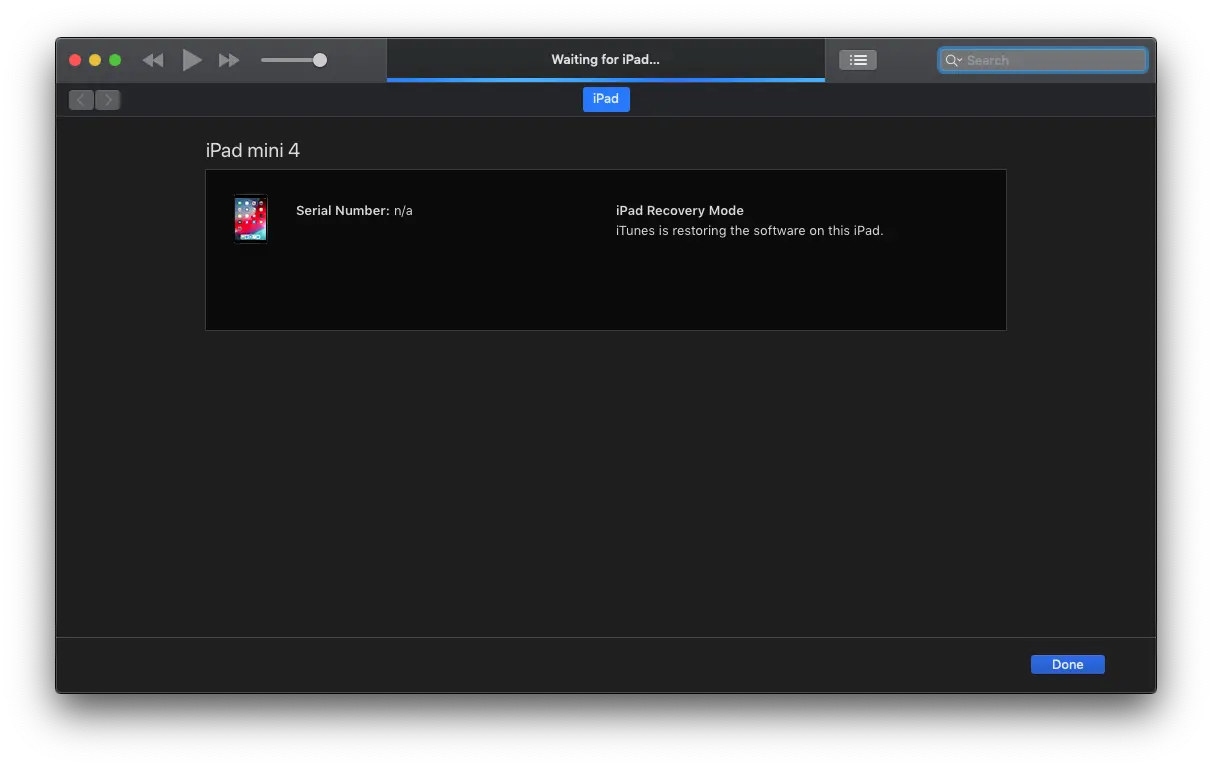
İlgili: İPSW Image kullanarak iOS veya iPados nasıl yeniden yüklenir
Ce trebuie să știi după procesul DFU
Dacă eroarea de boot loop a apărut după un downgrade, reinstalarea va păstra versiunea curentă de iOS, fără să revină la cea dorită inițial.
După finalizarea procesului, dispozitivul tău va avea setările din fabrică și un sistem de operare curat.
Çözüm
Problemele de tip boot loop pot fi stresante, dar, cu pașii descriși mai sus, îți poți repara dispozitivul iPad sau iPhone. Modul DFU este soluția oferită de Apple pentru a rezolva cele mai grave erori de sistem. Urmează instrucțiunile cu atenție și vei avea din nou un iPhone sau iPad funcțional, fără griji.